XR Block是一款功能超级强大的电脑端编程辅助软件,软件专业性强,功能全面,基本可以满足所有用户的开发使用需求,只需要使用简单的拖拽方式就可以轻松的开始你的编程工作之旅。在使用软件之前,你需要安装对于的jdk文件,然后就可以开始使用了,但是记得把软件最顶上主板类型设为“51duino”。软件本身界面设计简洁,操作简单,无论是专业的编程人员还是一些开发小白,全都可以轻松上手使用这个软件,非常好用。总的来说,有了这个软件,就可以很好的实现机器人逻辑编程效果,满足市场需求。本次小编为大家带来的是XR Block免费版,欢迎需要的朋友来本站免费下载体验!~
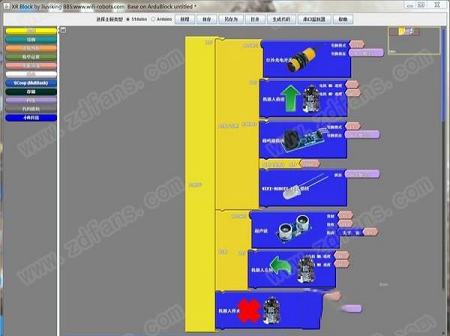
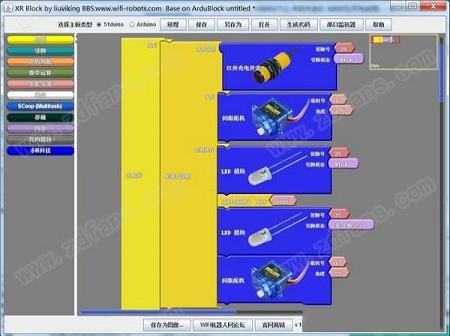
如下例子:定义红外光电开关的管脚号为P2^3,引脚状态为高电平。
2、完成编辑之后,点击右上角的“生成代码”按钮,如果逻辑无误,变量名称没有错误,XR Block会弹出一个文件保存对话框,默认的文件名为main.c,请不要修改文件名称。

3、把生成的main.c文件拷贝到51duino_SDK_V2.0工程的Source文件夹中,替换原有的main.c文件。
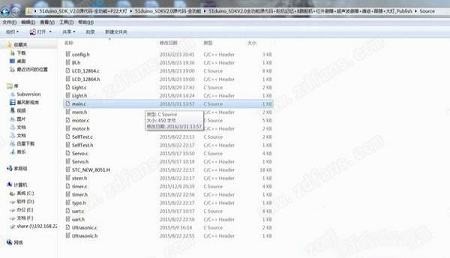
4、双击51duino_SDK.uvproj项目文件,keil会打开项目工程。
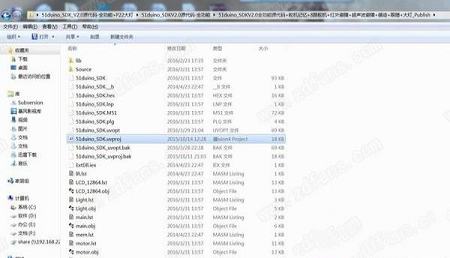
5、点击Keil左上角的“编译(build)”按钮,即可开始编译代码。
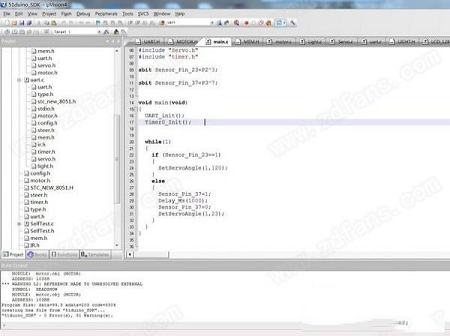
6、如代码无误,编译完成后在51duino_SDK文件夹中找到51duino_SDK.hex,这就是生成的固件,把USB-TTL串口线连接电脑和51duino主控板串口,用STC-ISP软件把固件烧录到51duino主控板,就可以看到效果了。

Arduino IDE编程环境可以将软件作为插件进行调用,创客玩家可以很方便地把XR Block编写出来的程序上传到Arduino UNO R3主控板上。
具体配置如下:
首先电脑下载安装Arduino IDE编程环境,然后用Arduino 1.7.8作为示范。
然后把Arduino主控板通过USB数据线与电脑的USB相连接。
1、打开Arduino IDE,在软件上方的“工具”--“端口”中,选择当前Arduino生成的串口COM口。
然后打开左上角的“文件”菜单,并选择里面的“首选项”,在弹出的“首选项”页面中,记住其中的“项目文件夹路径”,一会儿要用到。
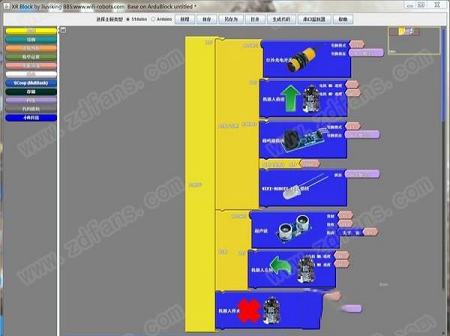
使用方法
1、完成jdk的安装之后,就可以直接双击运行小R科技发布的XR Block图形化编程软件了,请注意要把软件最顶上主板类型设为“51duino”。点击左侧的“小R科技”栏,可以看到我们提供的各种传感器、外设以及动作指令,把需要的传感器或逻辑块拖到右侧,根据逻辑流程挨个镶嵌上去。注意的是,我们的管脚是可以输入数字和字母的,如果是51duino平台,不能输入字母,否则无法生成代码,原因大家都知道:8051单片机管脚是没有英文字母的。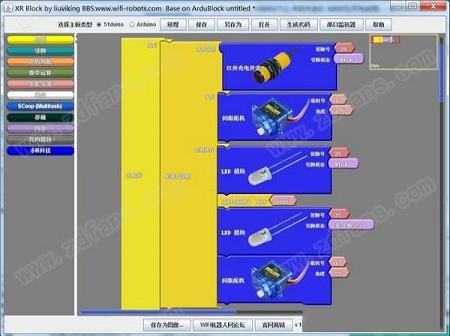
如下例子:定义红外光电开关的管脚号为P2^3,引脚状态为高电平。
2、完成编辑之后,点击右上角的“生成代码”按钮,如果逻辑无误,变量名称没有错误,XR Block会弹出一个文件保存对话框,默认的文件名为main.c,请不要修改文件名称。

3、把生成的main.c文件拷贝到51duino_SDK_V2.0工程的Source文件夹中,替换原有的main.c文件。
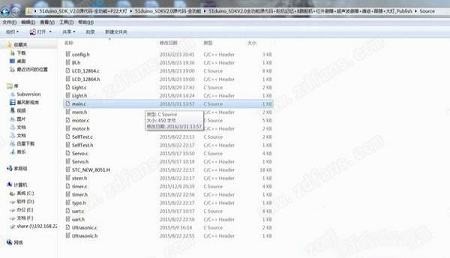
4、双击51duino_SDK.uvproj项目文件,keil会打开项目工程。
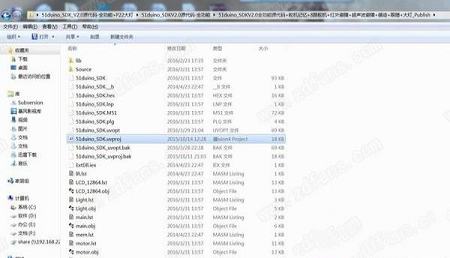
5、点击Keil左上角的“编译(build)”按钮,即可开始编译代码。
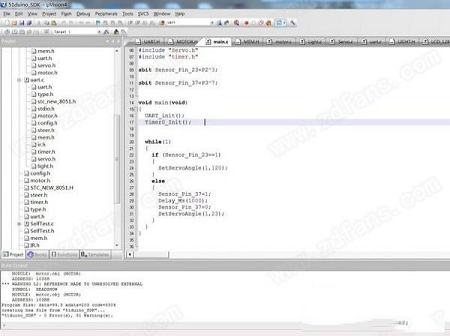
6、如代码无误,编译完成后在51duino_SDK文件夹中找到51duino_SDK.hex,这就是生成的固件,把USB-TTL串口线连接电脑和51duino主控板串口,用STC-ISP软件把固件烧录到51duino主控板,就可以看到效果了。

环境配置
Arduino IDE如何搭配使用图形化编程软件(Arduino版本小车专用)Arduino IDE编程环境可以将软件作为插件进行调用,创客玩家可以很方便地把XR Block编写出来的程序上传到Arduino UNO R3主控板上。
具体配置如下:
首先电脑下载安装Arduino IDE编程环境,然后用Arduino 1.7.8作为示范。
然后把Arduino主控板通过USB数据线与电脑的USB相连接。
1、打开Arduino IDE,在软件上方的“工具”--“端口”中,选择当前Arduino生成的串口COM口。
然后打开左上角的“文件”菜单,并选择里面的“首选项”,在弹出的“首选项”页面中,记住其中的“项目文件夹路径”,一会儿要用到。
∨ 展开

 Visual Basic 6.0中文精简版
Visual Basic 6.0中文精简版 编程猫源码编辑器 V3.8.6 官方XP版
编程猫源码编辑器 V3.8.6 官方XP版 pycharm激活码2021
pycharm激活码2021 visual studio 2022破解版
visual studio 2022破解版 IDA PRO 7专业破解版
IDA PRO 7专业破解版 Jetbrains WebStorm 2021激活码
Jetbrains WebStorm 2021激活码 Microsoft Visual C++ 2021完整版(32/64位)
Microsoft Visual C++ 2021完整版(32/64位) E8进销存客户系统 V10.19 官方版
E8进销存客户系统 V10.19 官方版
 Neat ImageV8.5.1.0免费版
Neat ImageV8.5.1.0免费版
 cctv4k超高清频道直播源 V2023 最新免费版
cctv4k超高清频道直播源 V2023 最新免费版
 茄子快传v4.0电脑版
茄子快传v4.0电脑版
 小V视频号下载电脑版 V0.3 免费版
小V视频号下载电脑版 V0.3 免费版
 Photomatix Prov5.1中文破解版(免破解)
Photomatix Prov5.1中文破解版(免破解)
 ATTO Disk Benchmark 4绿色汉化版
ATTO Disk Benchmark 4绿色汉化版
 Ez-Architect 9v9.1破解版
Ez-Architect 9v9.1破解版
 Enterprise Architect 15中文破解版(附安装教程+破解补丁)
Enterprise Architect 15中文破解版(附安装教程+破解补丁)
 Microsoft SQL Server2022破解版 V2022.0 免费版
Microsoft SQL Server2022破解版 V2022.0 免费版
 昆仑触摸屏编程软件 V7.2 官方最新版
昆仑触摸屏编程软件 V7.2 官方最新版
 PyCharm Pro2023破解版 V2023.1 最新免费版
PyCharm Pro2023破解版 V2023.1 最新免费版
 Android Studio2022版 V4.2.2 官方版
Android Studio2022版 V4.2.2 官方版
 Microsoft SQL Server 2022 官方最新版
Microsoft SQL Server 2022 官方最新版
 winedit 7.0(通用文本编辑器)破解版
winedit 7.0(通用文本编辑器)破解版
 visual studio(vs) 2017破解版
visual studio(vs) 2017破解版